Dec 8, 2024 No Comments 全网爆火 秋叶V4.9超强版本 SD安装教程 一键安装 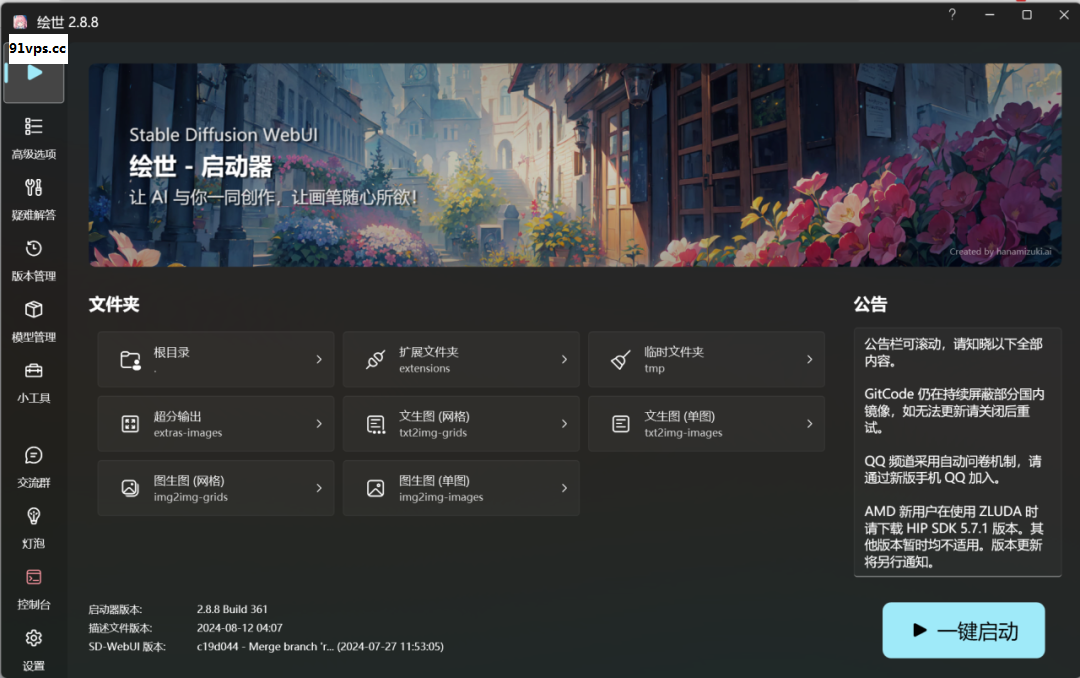 前两天秋葉大佬更新了2024最新的4.9版本一键整合包,修复了一些BUG,更新了一些插件,以支持最新的SD3,今天我们就来介绍一下4.9版本的安装和设置 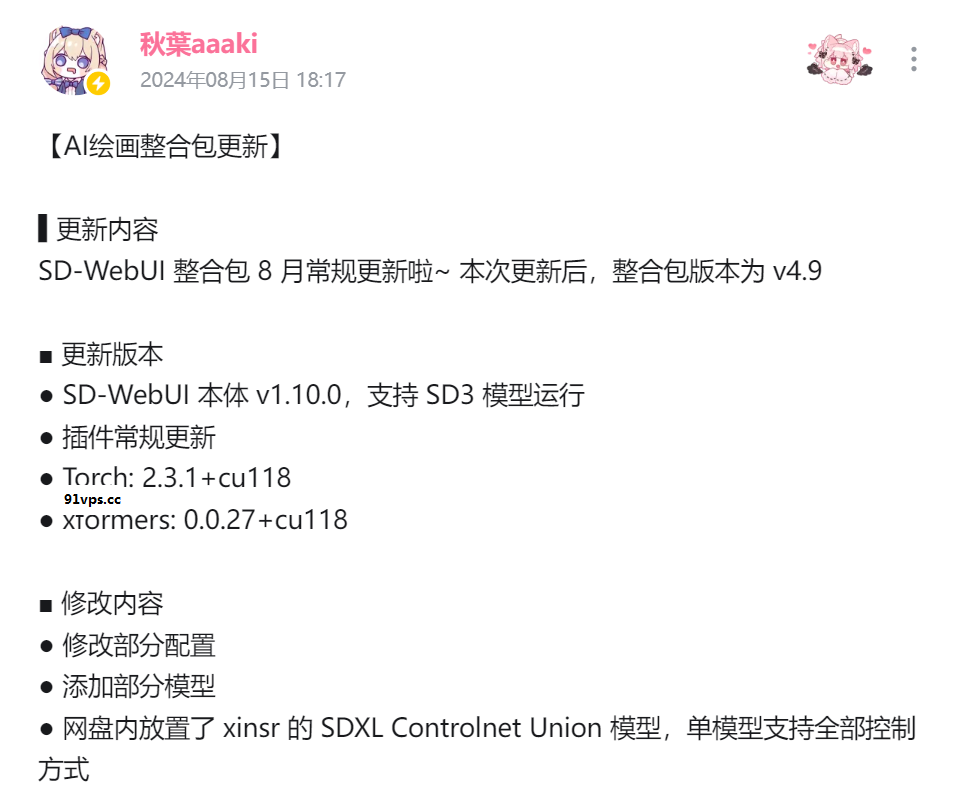 **sd-webui 整合包 + ControlnNet模型** **网盘:https://pan.quark.cn/s/2c832199b09b** **最新解压密码:bilibili-秋葉aaaki** **一、新用户安装** 1.首先下载4.9版本的整合包: 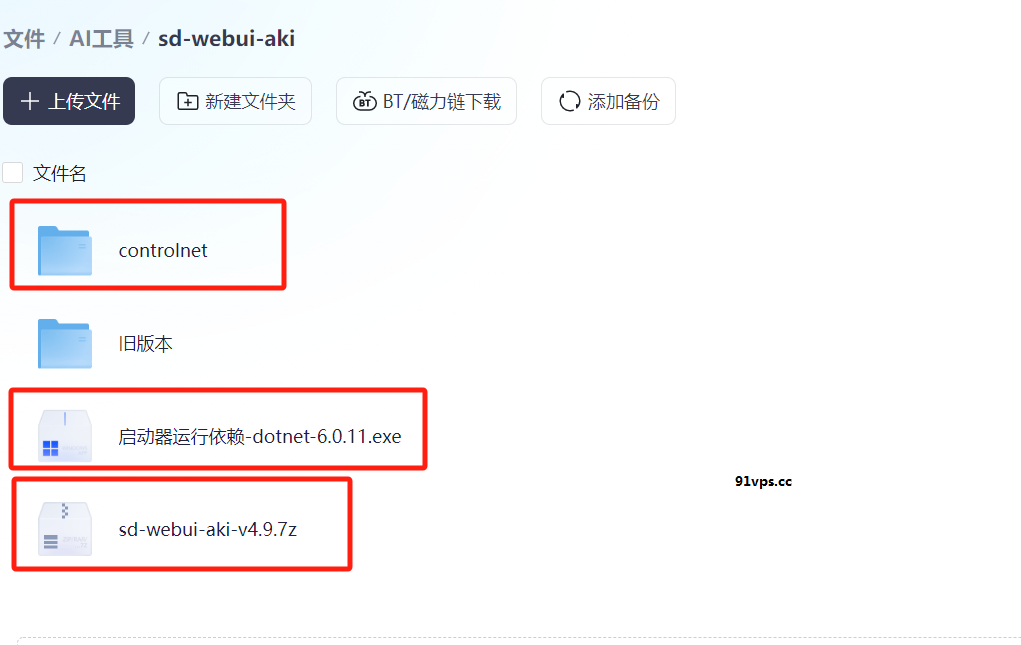 用户需要下载sd-webui\-aki-v4.9.7z这个主压缩包,还有[启动器]依赖这两个文件,controlnet可以根据自己需求下载,我这里是推荐下载的。以后可以免去自己下载的麻烦。需要旧版本的可以在旧版本文件夹中自行下载。 最好是下载到一个容量比较大的固态硬盘中,以加快模型加载速度,并且要把它们放在一个名字没有汉字的文件夹中,不然的话容易出现一些报错的信息 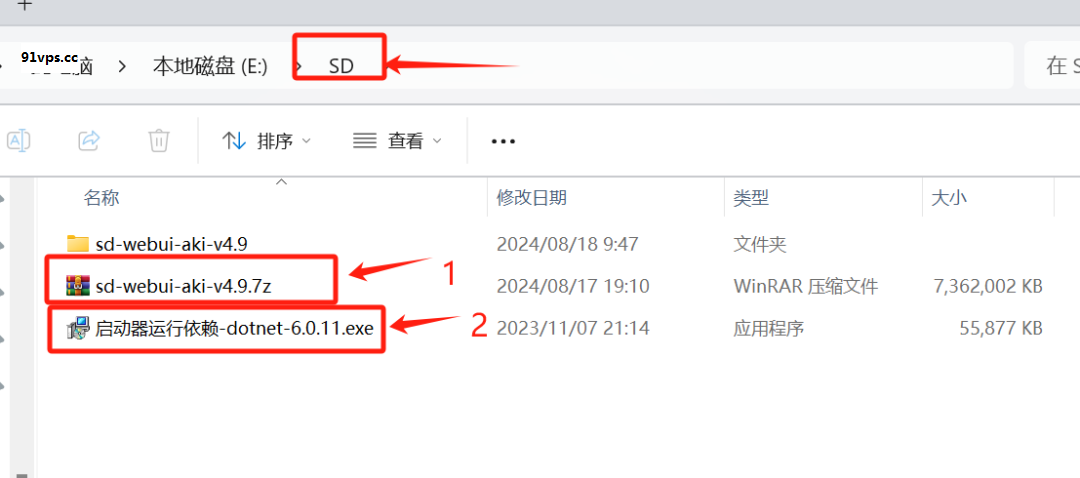 首先要解压1这个文件,直接解压到当前文件中就可以了。(秋葉大佬原版压缩包有解压密码,解压密码为:**bilibili-秋葉aaaki**)然后双击打开并安装启动器运行依赖 2这个文件。 第3步就是把controlnet这个文件夹放在sd-webui-aki-v4.9\\extensions\\sd-webui-controlnet\\models这个文件夹中。 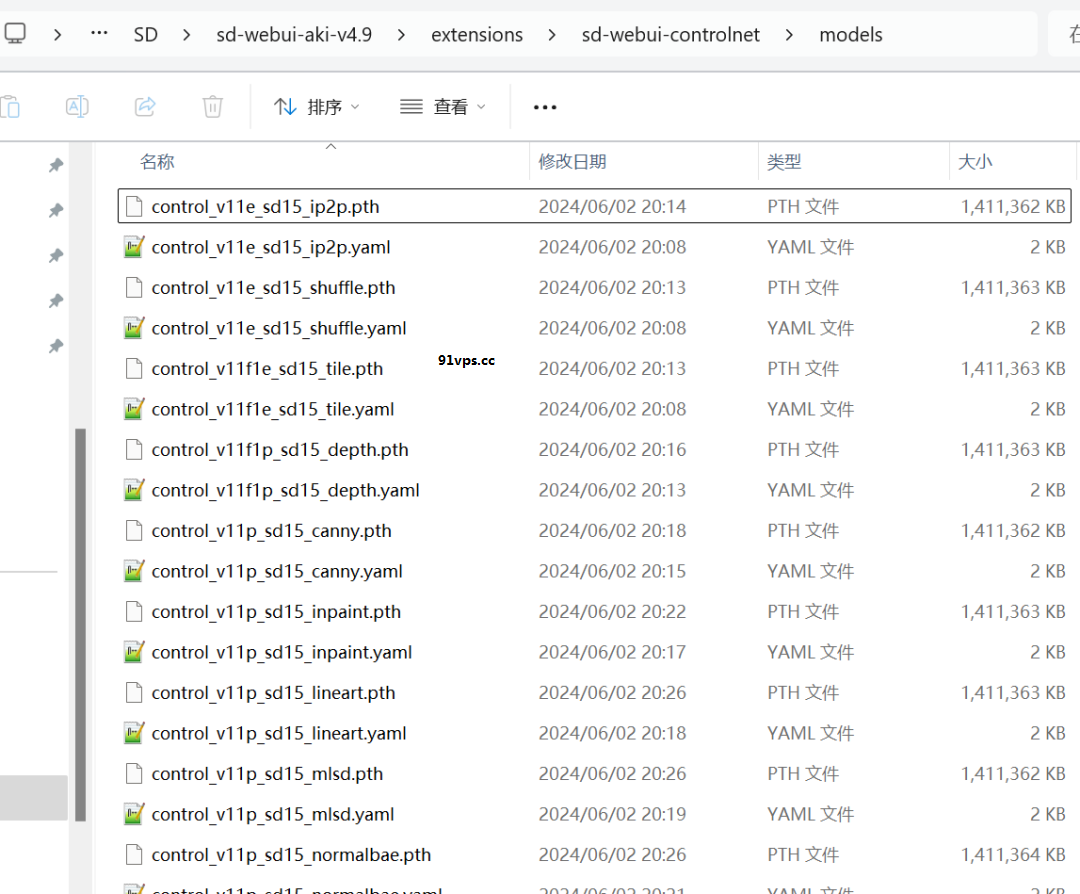 然后就可以打开sd-webui-aki-v4.9文件中的A绘世启动器.exe这个文件了。为了方便可以把它发送到桌面快捷方式。由于我是放在E盘的SD文件夹中的,所以就是这个位置E:\\SD\\sd-webui-aki-v4.9 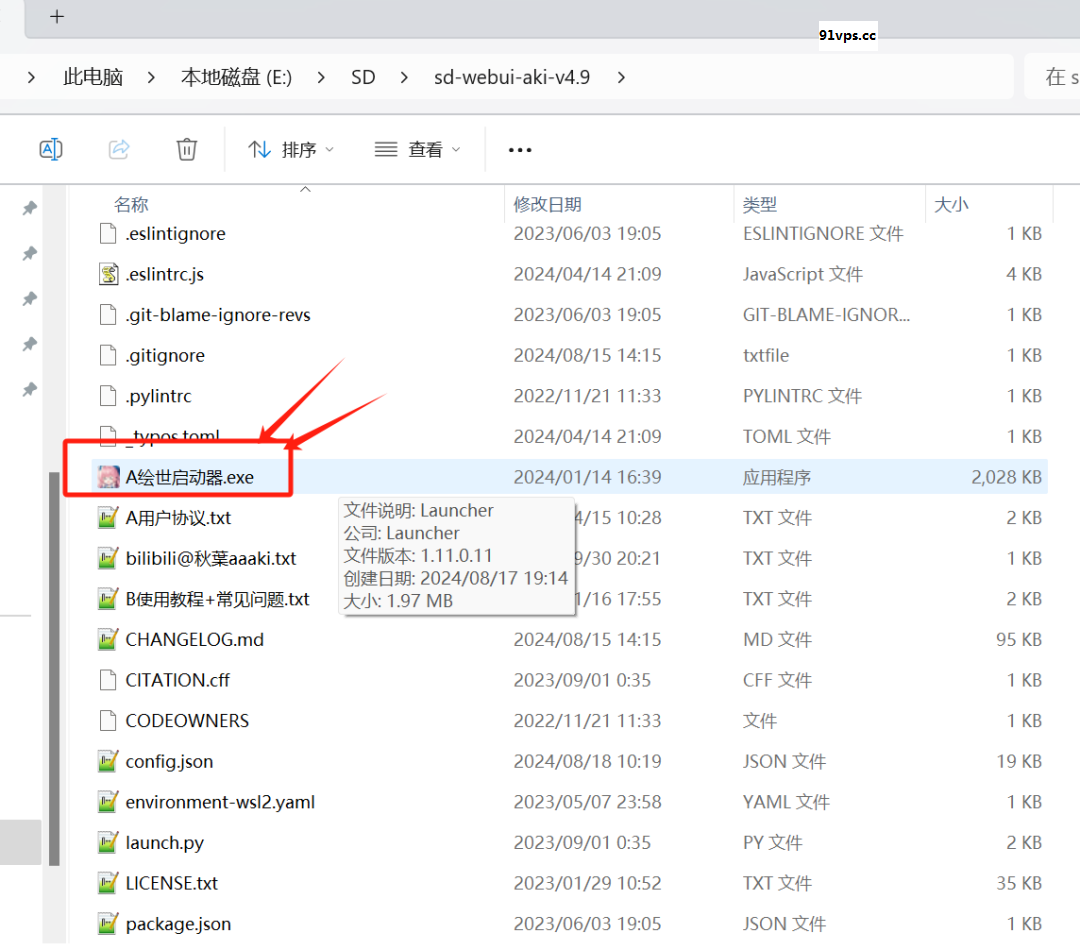 打开后会自动下载并更新一些文件,稍等一会儿就可以了 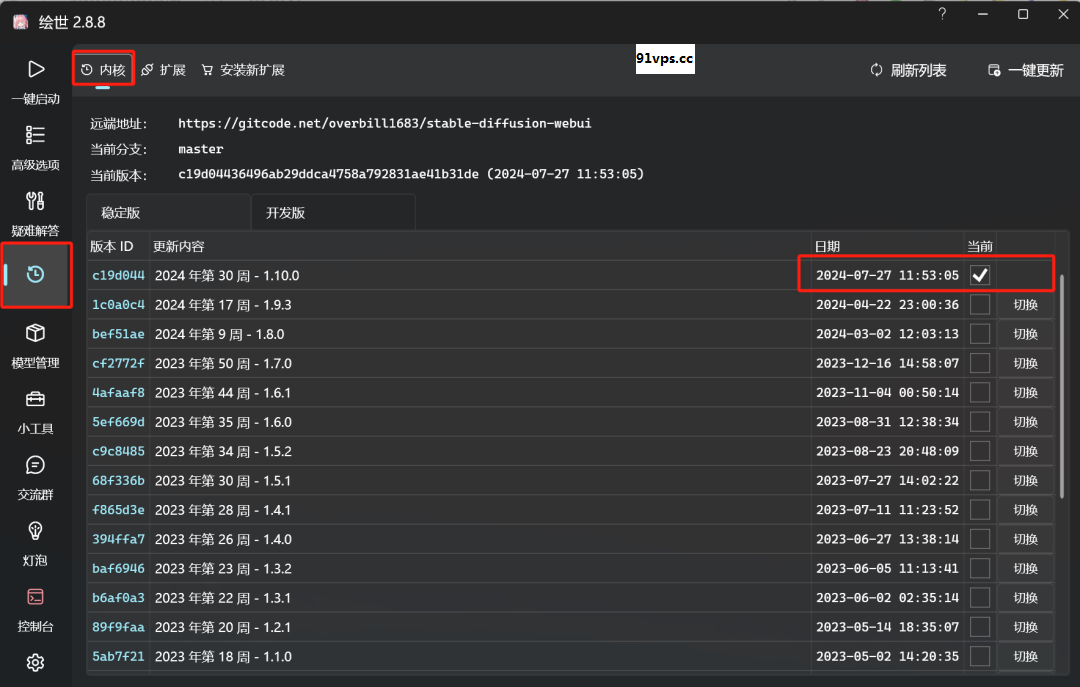 先打开左边的版本管理,在内核中选择最新的版本,2024-07-27的这个版本,然后在扩展中把插件都更新到最新版。 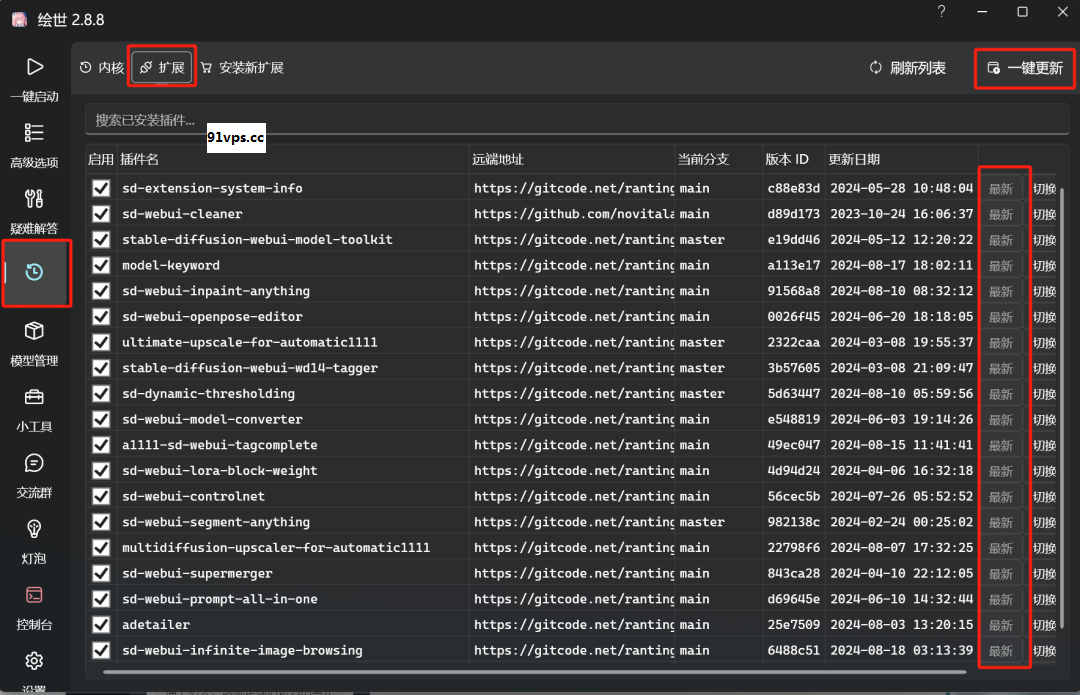 然后打开左边最上角的一键启动,可以在下边看到启动器的各种信息,点右下角的一键启动,等待启动完成 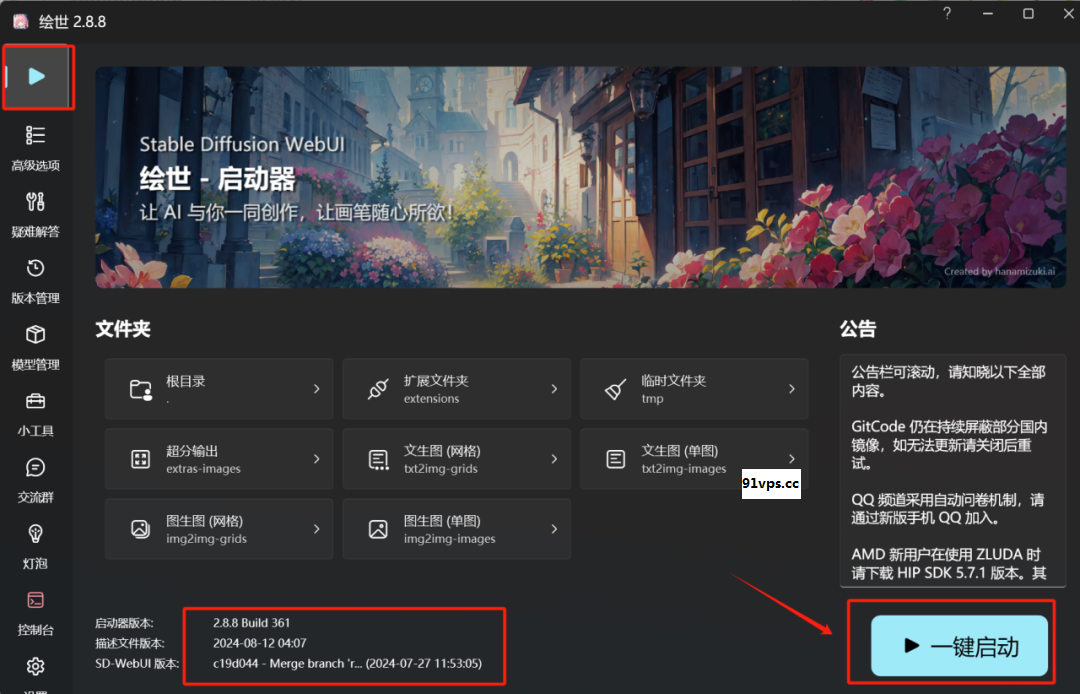 启动完成后会自动在浏览器打开WebUI。如果没有自动打开,可以在运行中复制网址,粘贴到浏览器中打开。 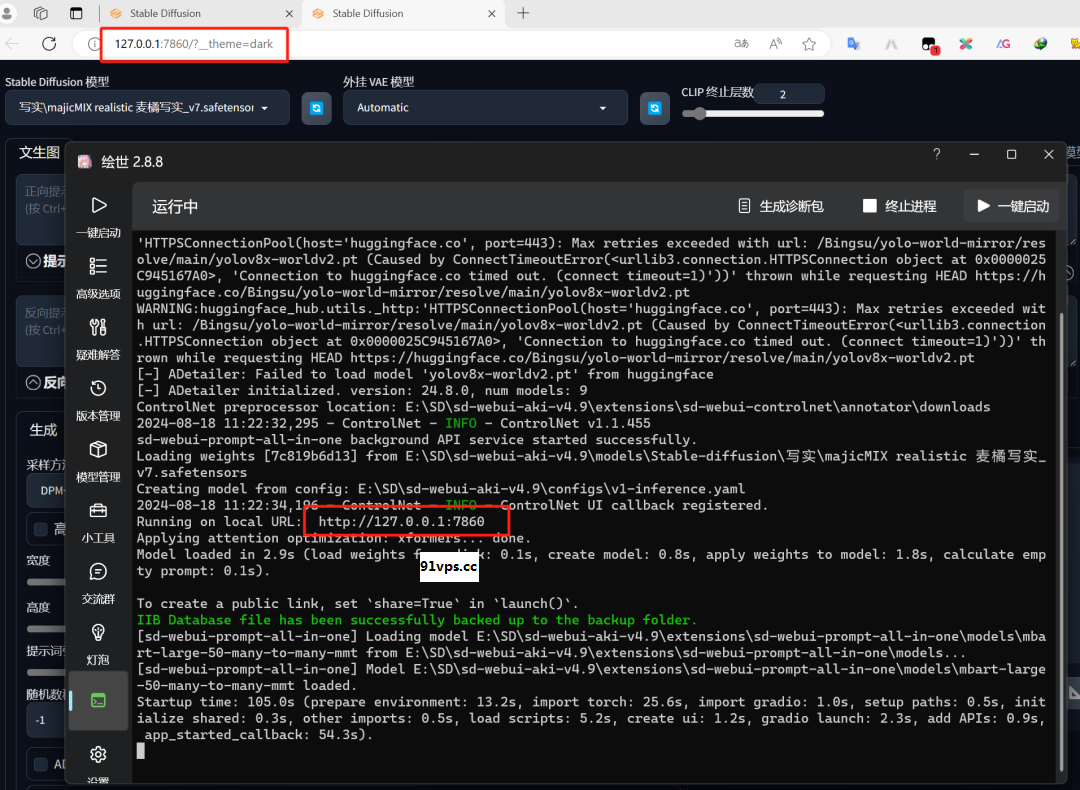 到这一步新安装的用户基本上就可以直接出图了,整合包自带了一个二次元的[大模型],后期可以根据自己的需求下载插件和模型。(模型和插件一般在C站或者liblib上下载)。也可以根据自己的习惯设置各种参数。 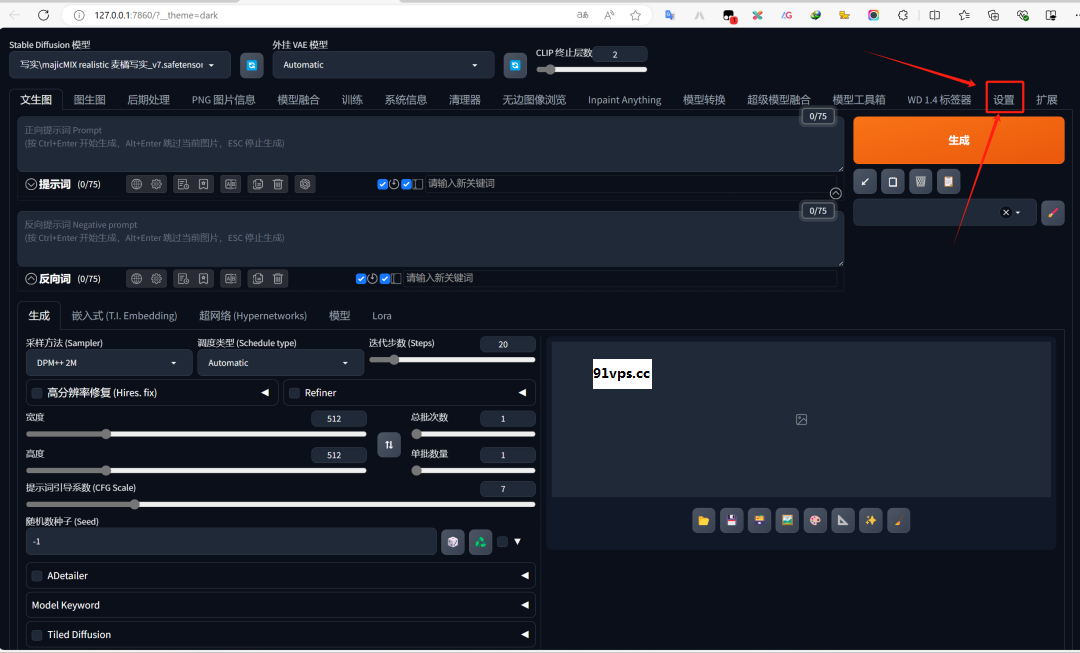 二.老用户模型迁移 对于webUI的老用户,里面下载了很多模型和预设置的关键词等,这就需要把旧版本的这些文件迁移到新版本中来 首先打开旧的sd-webui-aki安装目录,把里面的.cache、embeddings、extensions、models、outputs这几个文件夹和styles.csv这个文件复制粘贴到新的安装目录相对的位置即可。 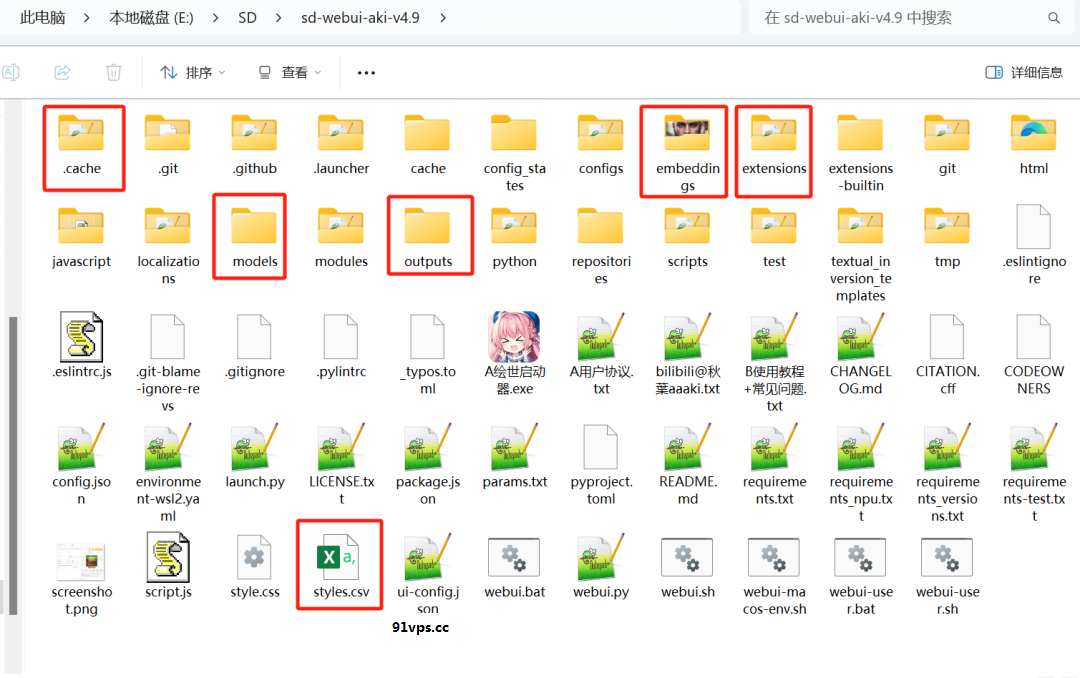 styles.csv是数据库文件,里面是一些质量关键词、起手式等预设信息, outputs文件夹是你的输出文件夹,生出来的图片都在这个文件夹中。 models文件夹是放模型的文件夹,大模型和lora模型都在这里面对应的文件夹 extensions文件夹是扩展文件夹,里面放插件和一些插件模型的地方。 embeddings文件夹是放一些embeddings文件,比如一些负面提示词可以用embeddings文件代替 .cache文件夹是一些缓存设置 \*\* \*\* **WebUI个性化设置** \*\* \*\* 文件迁移之后,打开启动器一键启动,在webui中,打开设置标签。在设置标签中,打开 扩展模型,根据自己习惯更改扩展模型卡片宽度和高度,本人设置为90\*120像素。卡片文本大小更改为0.5,扩展模型默认强度倍率为0.7或者0.8. 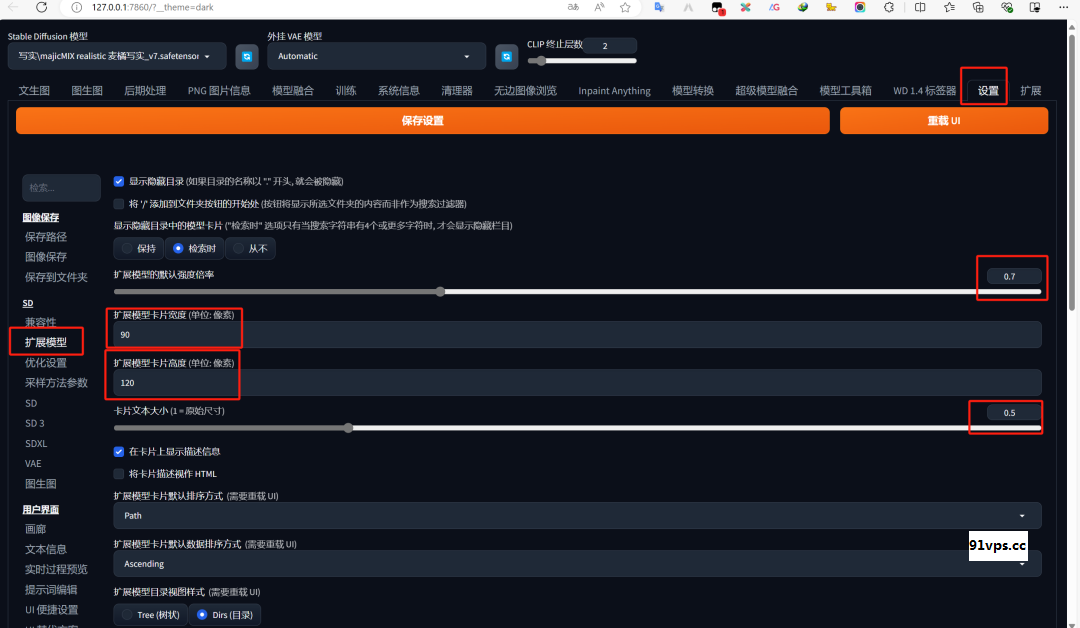 在实时过程预览标签里,把实时预览模式改为Approx cheap,这样预览图的质量会差一点儿,但生图速度会快一点。把下面的当生成过程中断时,通过所选的实时预览模式提供结果图像勾选上。勾上时,预览生图时不满意,可以快速中断。不然中断的响应会很慢。 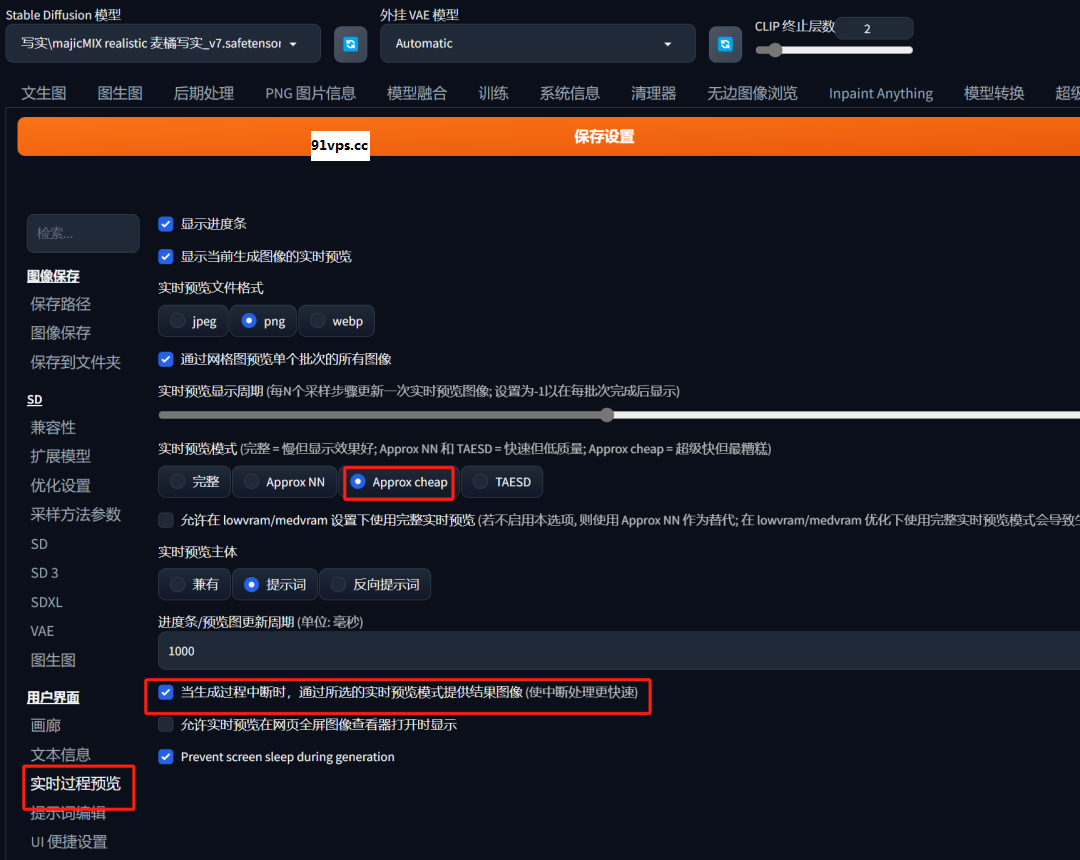 打开controlnet设置,把模型缓存数量改成和设置的一致,这样使用多个controlnet的时候,因为加载了缓存模型,生图的速度会更快。这在使用instant ID的时候会特别明显,没有设置缓存数量,生成一张图片可能需要几分钟,设置了缓存数量只需要十几秒。 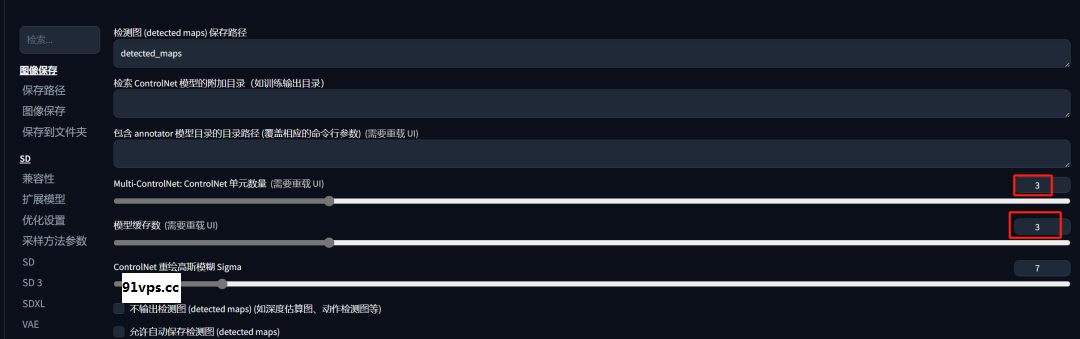 主要就是更改这些设置,修改完后点击上面的保存设置,然后重启一下UI就可以了 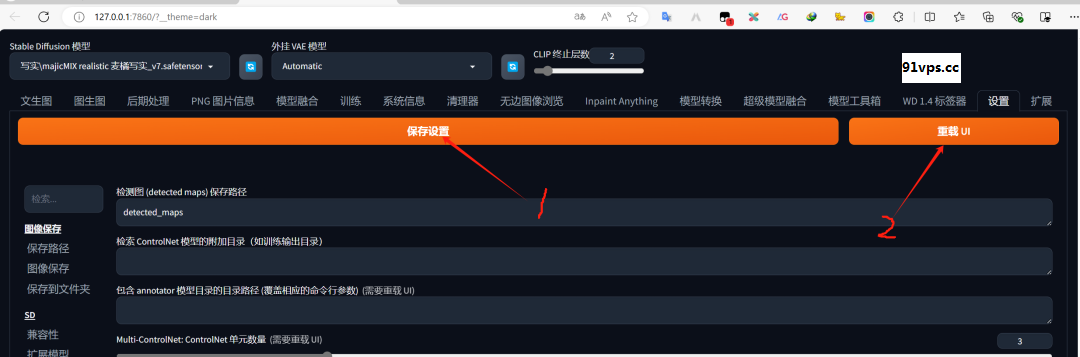 Stable Diffusion的一键整合安装包就介绍到这里。 最后更新于 2024-12-08 15:35:12 并被添加「秋叶v4.9 sd安装教程 一键安装」标签,已有 1270 位童鞋阅读过。 本站使用「署名 4.0 国际」创作共享协议,可自由转载、引用,但需署名作者且注明文章出处
此处评论已关闭